كيفية الاستماع إلى Spotify Free بدون إعلانات
هل يمكنني تجاوز الإعلانات دون الترقية إلى Spotify Premium؟ هل هناك طريقة لتجنب إعلانات Spotify؟ إذا كان لديك نفس السؤال ، فقد أتيت إلى المكان الصحيح. سنوضح لك طريقتين لتخطي الإعلانات باستخدام Spotify مجانًا.
الخيار 1 تثبيت Spotify المعدلة
يمكنك تثبيت إصدار Spotify المعدل على إصدار iOS و Android. مع النسخة المعدلة ، يمكنك الاستماع إلى أي أغاني بحرية بدون إعلانات. تحقق من كيفية تثبيت Spotify المعدلة على iOS وكيفية تثبيت Spotify المعدلة على Android .
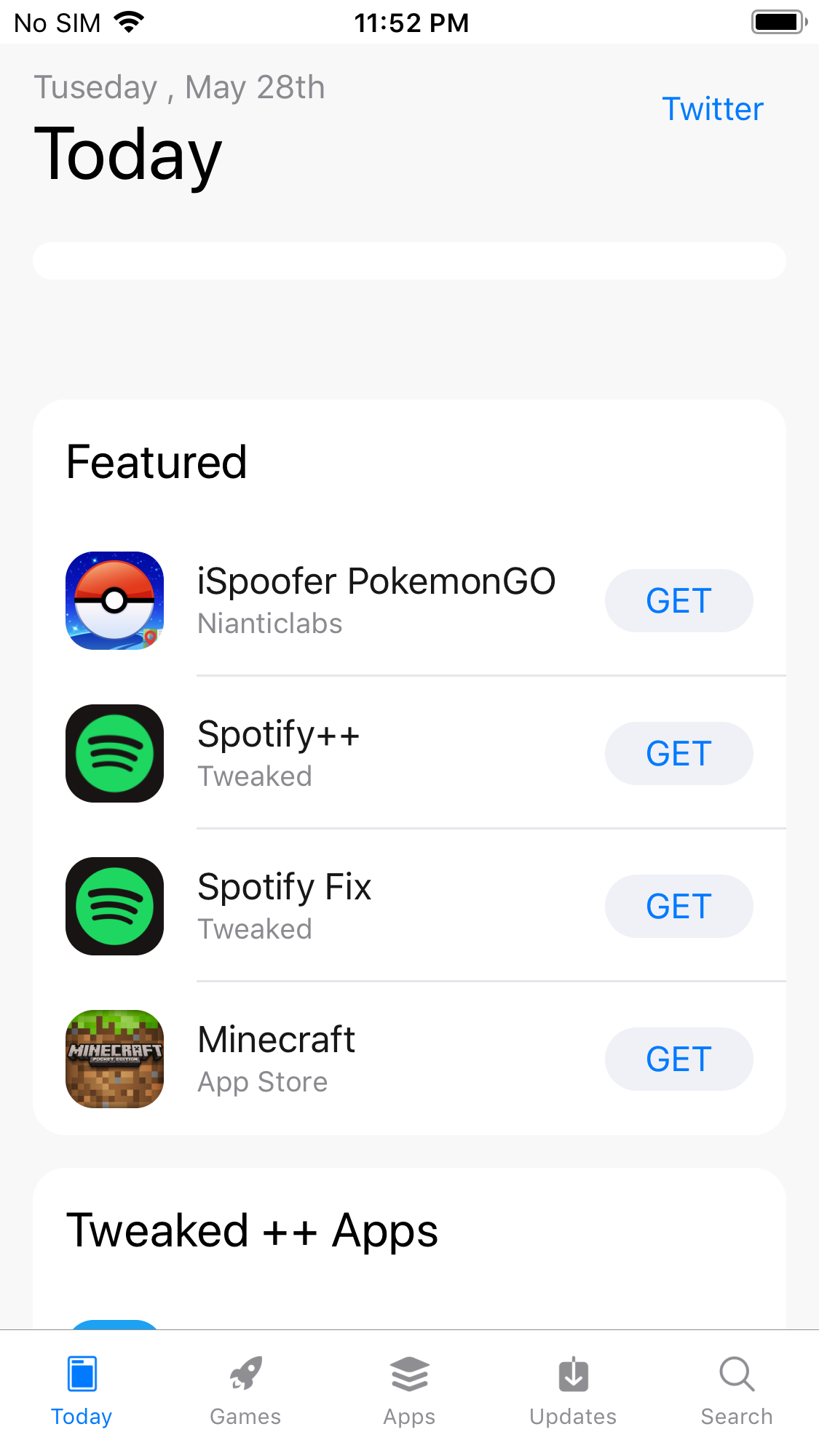
الخيار 2 قم بتنزيل Spotify music على MP3
الخيار الآخر هو تنزيل موسيقى Spotify إلى mp3 ثم تشغيلها من تطبيق Spotify. كل ما تحتاجه هو محول Spotify إلى mp3 احترافي. هنا نوصي Ondesoft Spotify Converter .
Ondesoft Spotify Converter هو برنامج تنزيل موسيقى Spotify احترافي يتيح لك تنزيل أغاني وألبومات Spotify إلى mp3 و m4a و wav و flac. يقوم بتحويل أغاني Spotify إلى MP3 بجودة أصلية 100٪ تصل إلى 320 كيلوبت في الثانية. سيحافظ على جميع البيانات الوصفية. يتوفر Ondesoft Spotify Converter على كل من Mac و Windows. لا تحتاج إلى تنزيل موسيقى Spotify ، فقط اسحب وأفلت الأغاني / الألبومات / قوائم التشغيل التي تريد تحويلها. لذلك يمكنك استخدامه لتحويل Spotify إلى mp3 باستخدام حساب Spotify المجاني .
اتبع الخطوات أدناه وتعرف على كيفية تنزيل موسيقى Spotify إلى mp3 باستخدام Ondesoft Spotify Converter.
1. قم بتشغيل Ondesoft Spotify Converterقم بتنزيل Ondesoft Spotify Converter وتثبيته وتشغيله على جهاز Mac أو Windows. سيتم إطلاق Spotify تلقائيًا.

2. قم بسحب وإسقاط الأغاني أو الألبومات أو قوائم التشغيل من Spotify
قم بسحب وإفلات المسارات أو قوائم التشغيل أو الألبومات من تطبيق Spotify إلى الواجهة مباشرة. أو انقر فوق "إضافة ملفات" ، وانسخ والصق رابط الأغنية أو الألبوم أو قائمة التشغيل في المنطقة السفلية ثم انقر فوق رمز +. لنسخ الرابط ، انقر بزر الماوس الأيمن على قائمة التشغيل أو الألبوم أو الأغنية واختر "مشاركة" - رابط نسخ قائمة التشغيل (أو الألبوم / الأغنية).

سيتم فحص جميع الأغاني الموجودة في قائمة التشغيل أو الألبومات بشكل افتراضي. أنت حر في إلغاء تحديد المسارات التي لا تريد تحويلها. ثم انقر فوق إضافة لاستيراد جميع الأغاني المحددة.
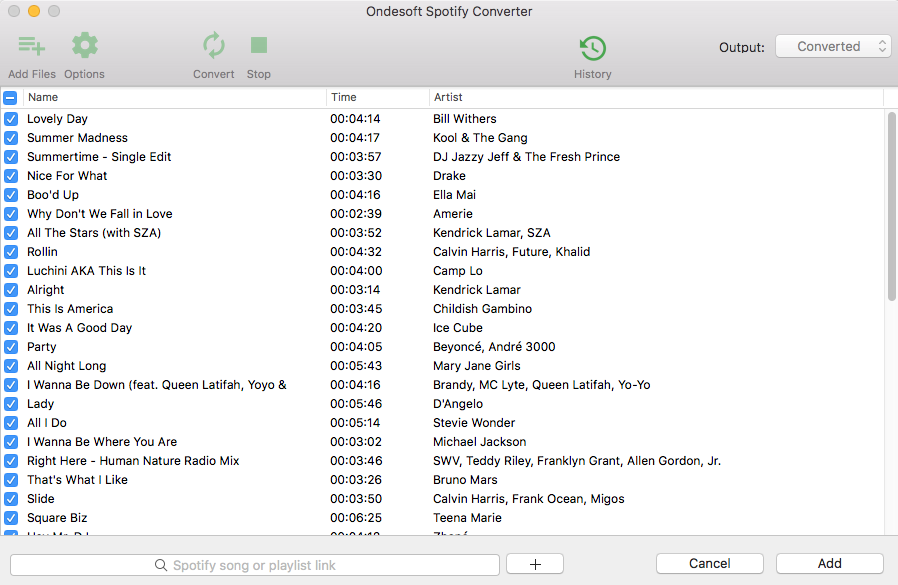
3. اختر تنسيق الإخراج (اختياري)
تنسيق الإخراج الافتراضي هو MP3. إلى جانب تحويل Spotify إلى MP3 ، فإنه يدعم أيضًا تحويل Spotify Music إلى M4A و WAV و FLAC و OGG و AIFF. انقر فوق خيار - متقدم لتغيير تنسيق الإخراج أو SampleRate أو BitRate وفقًا لاحتياجاتك. انقر فوق خيار - عام لتغيير مجلد الإخراج إذا أردت.

4. انقر فوق الزر "تحويل"
إذا لم تكن بحاجة إلى تغيير إعدادات الإخراج ، فانتقل إلى هذه الخطوة. انقر فوق الزر "تحويل" لبدء تحويل Spotify إلى MP3.

بعد التحويل ، انقر فوق رمز المجلد أدناه لتحديد موقع الأغاني أو الألبومات أو قوائم التشغيل الخالية من DRM بسرعة بتنسيق MP3. يمكنك بعد ذلك تشغيلها باستخدام أي مشغل موسيقى يدعم mp3 وتجنب الإعلانات.

دروس الفيديو: تحويل Spotify إلى MP3 باستخدام Ondesoft Spotify Music Converter
الشريط الجانبي
مقالات ذات صلة
نصائح Ondesoft
المزيد >>- احصل على Spotify Premium مجانًا
- قم بتشغيل Spotify على Apple Watch
- تحويل Spotify إلى MP3
- سبوتيفي متخيل
- Spotify Playlist Downloader
- أفلام iTunes على التلفزيون
- إزالة iTunes DRM
- قم بتشغيل Spotify Music على تلفزيون Samsung
- مشغل MP3 متوافق مع Spotify
- مسموع على Google Home
- قم بإزالة DRM من Audible Audiobooks
- تحويل مسموع إلى MP3
- أفضل مراجعة لمحول الصوت DRM
- تحميل مجاني دريك المزيد من الحياة
- قم بتثبيت Spotify ++ على iOS






